Instalar el paquete de sombreadores con Optifine

Instalar el paquete de sombreadores con Optifine
Hoy, terminamos con un pequeño consejo que explicará el proceso para instalar un shader con Optifine . Desde sus últimas versiones, Optifine ha integrado la gestión de shaders basados en Karyonix Shaders Mod..
La ventaja es que ya no hace falta esperar a la salida de Forge y el mod para aprovechar los shaders. Por ejemplo, aquí hay una vista previa de mi juego con el BSL Shaders paquete de sombreadores. Cabe destacar que puedes seguir esta guía para instalar un sombreador con todas las versiones de Minecraft< ..

Además, si estás interesado, ¡aquí tienes el procedimiento a seguir!
Cómo instalar un Shader en Minecraft
Este es el procedimiento paso a paso para instalar correctamente un shader en Minecraft
1. Instalador Optifine
Comienza descargando e instalando Optifine con la versión correspondiente a tu juego. Ejemplo si estás jugando en Minecraft 1.16.4, instala optifine para la versión 1.16.4 de Minecraft. Cuando tengas optifine, ábrelo y pulsa el botón Instalar para finalizar su instalación. Si juegas con Forge , arrástralo a la carpeta del mod..
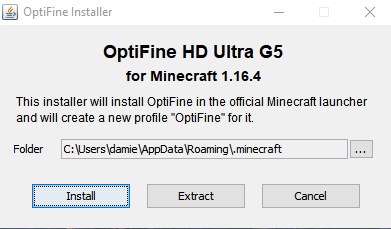
2. Selección del perfil Optifine
Cuando la instalación de Optifine esté completa, inicia Minecraft y selecciona el perfil de Optifine. Si estás jugando con Forge y lo instalaste como un mod, selecciona el perfil de Forge donde está instalado Optifine.
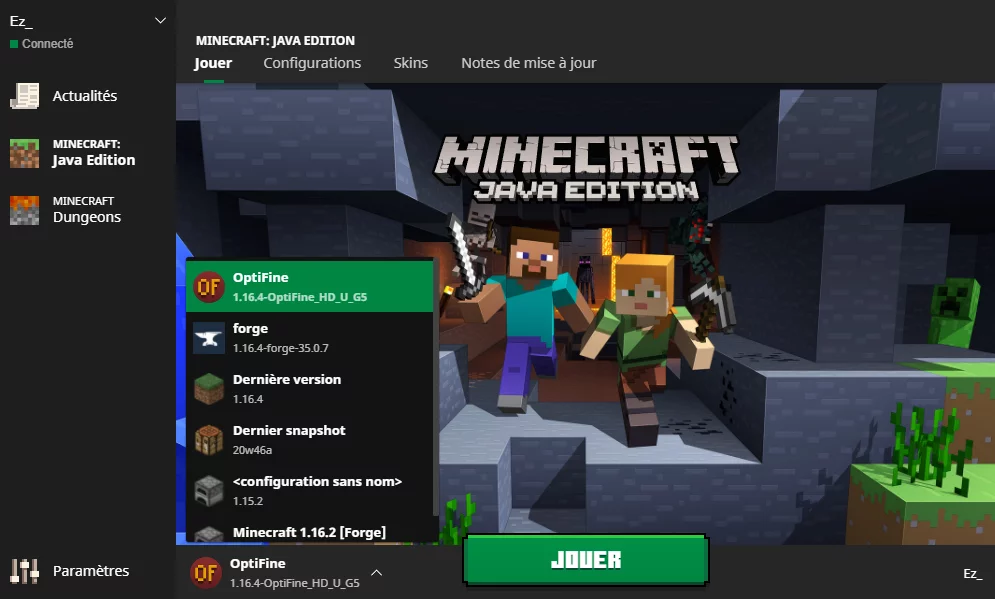
3. Navega hasta la carpeta shaderpacks.
Para instalar un shader, primero debes descargar uno. Puedes encontrar una lista de shaders en nuestro sitio . Una vez que tengas tu shader, abre tu carpeta de Minecraft. Haz Tecla de Windows + R. A continuación, escribe %appdata% en la barra de búsqueda, ve a roaming y luego al .minecraft carpeta .
Deberías ver en la carpeta .minecraft, la shaderpacks carpeta . Abrirlo y simplemente deslice su shaderpack zip pulg Una vez hecho esto, ¡lanza Minecraft!
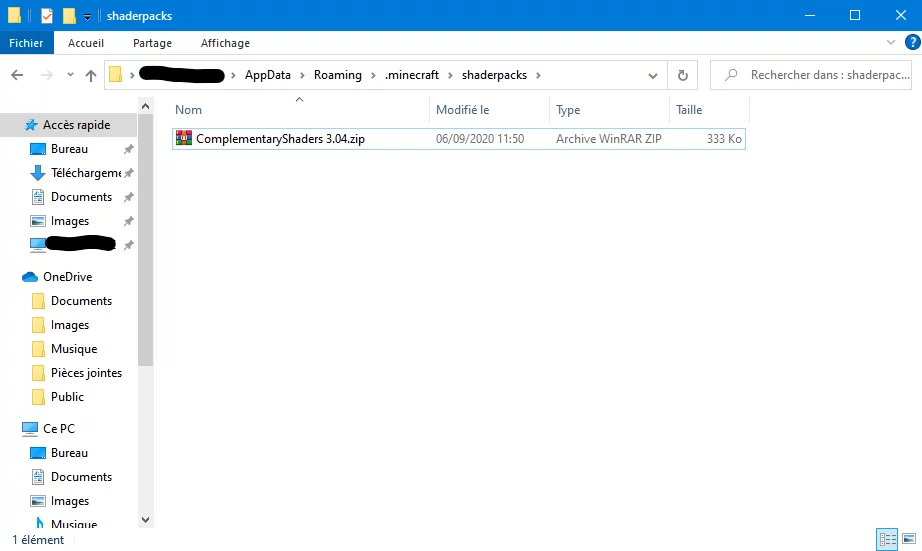
4. Inicie Minecraft y seleccione su sombreador en el juego
Cuando estés en el juego, ve a opciones y haz clic en Configuración de vídeo . Luego haz clic en el menú shaders y esto abrirá la página de selección de shaders.
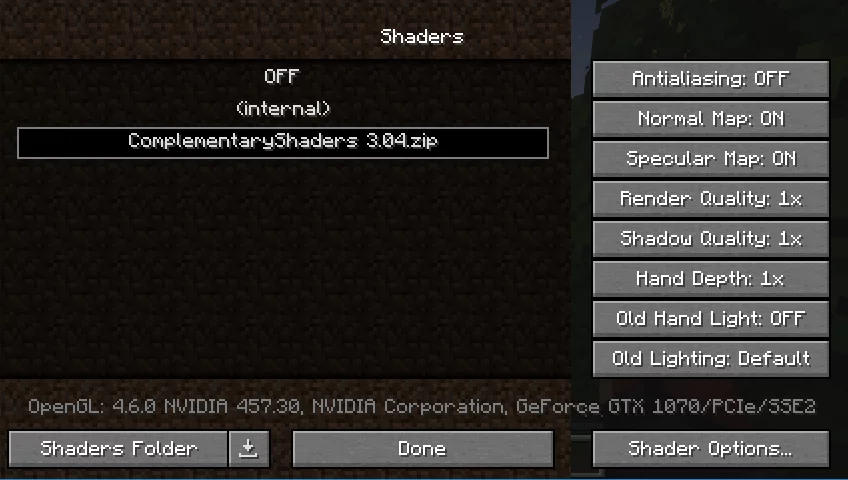
5. Activa tu sombreador y ¡a disfrutar!
A continuación, simplemente haga clic en él para activarlo. ¡Ya puedes disfrutar de Minecraft bajo una nueva luz!
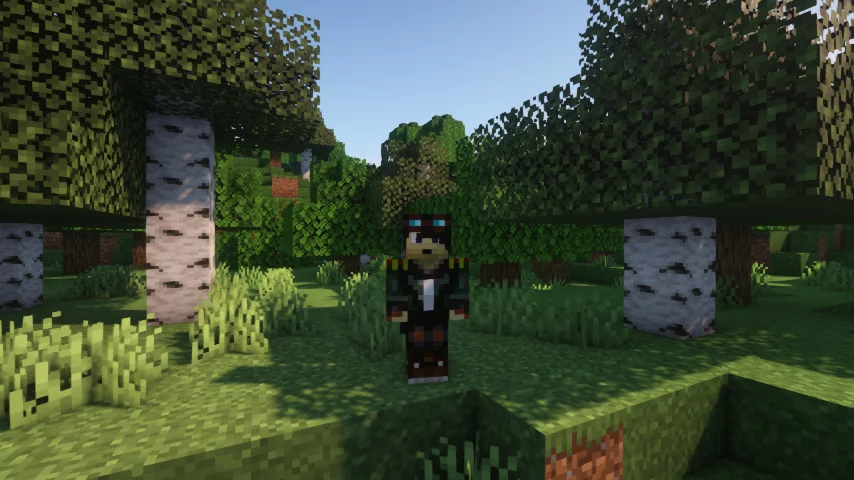
Eso es todo, este consejo ha terminado, espero que mi explicación haya sido clara. Si te gusta este tipo de artículo, no dudes en hacérnoslo saber poniendo estrellitas en la parte superior del artículo. Si es así, intentaremos hacer más artículos como este en el futuro.
 Autor del artículo
Autor del artículo
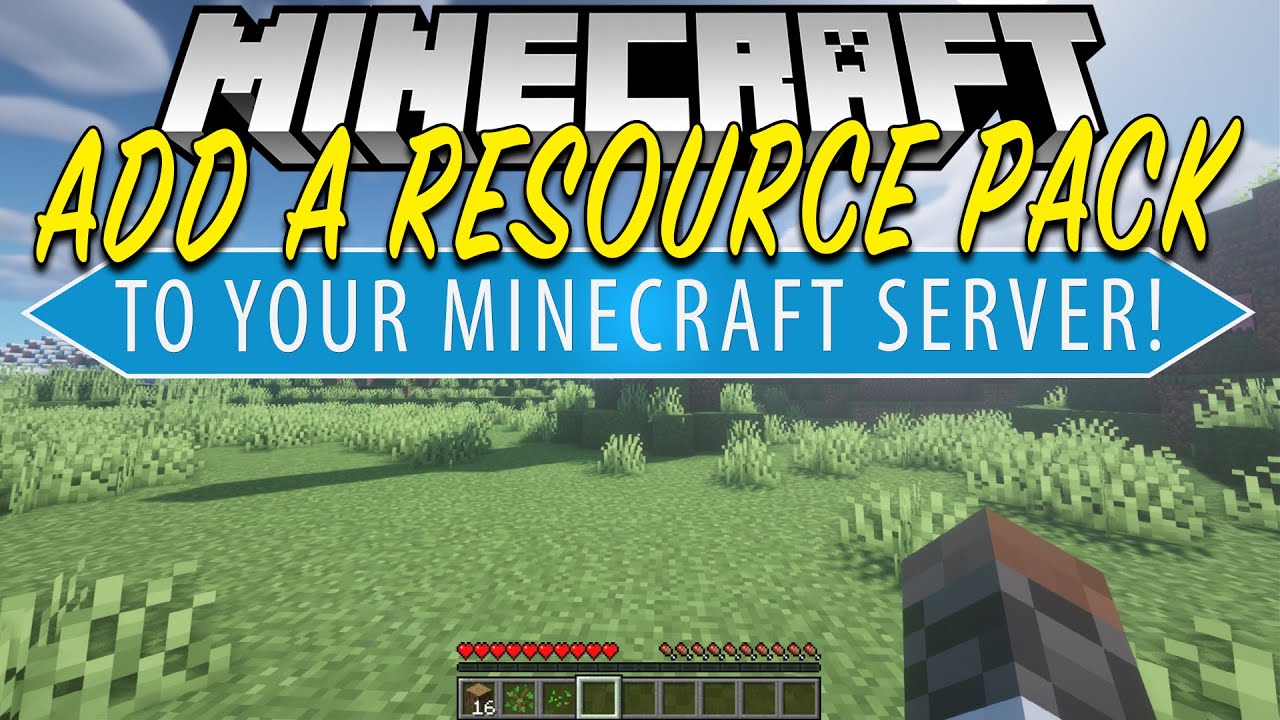
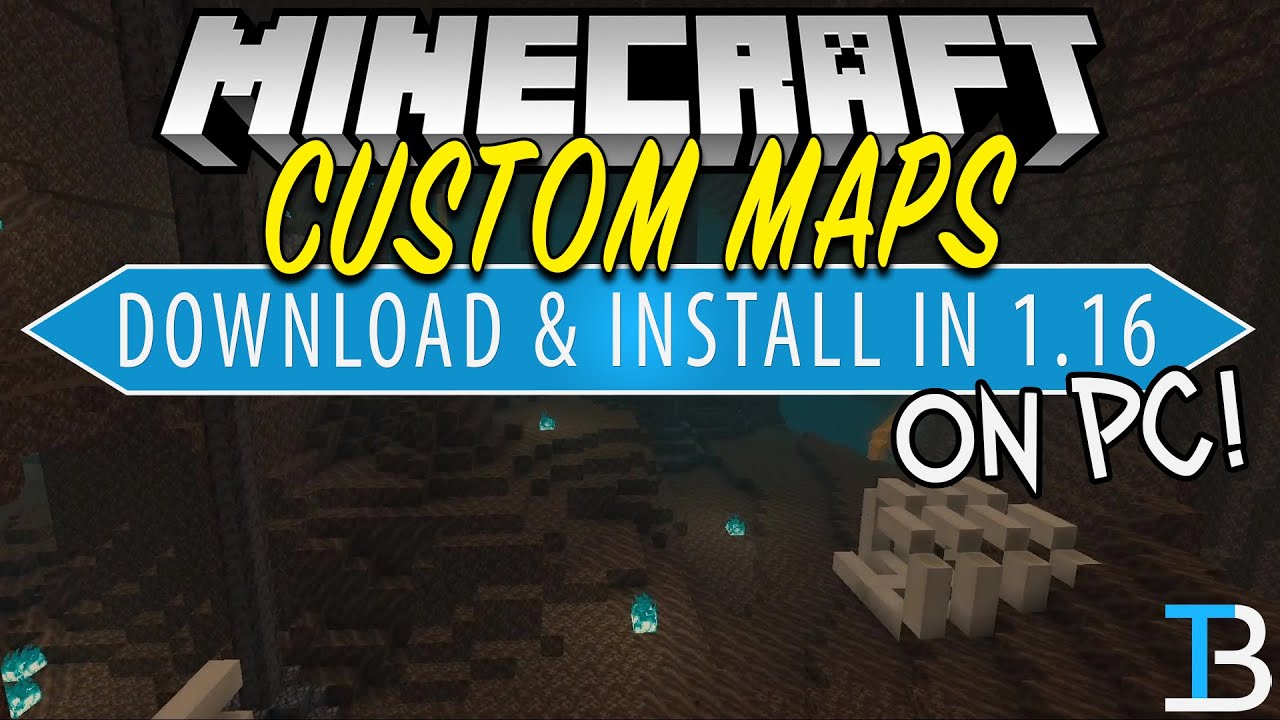
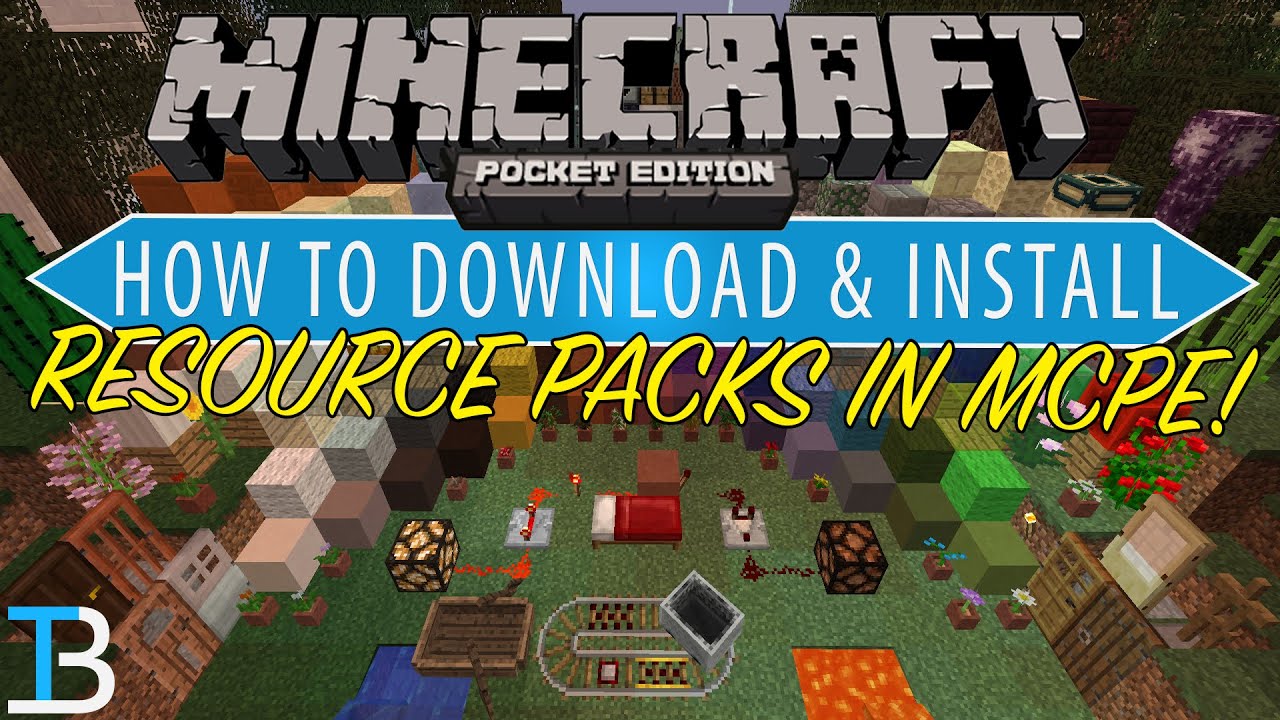
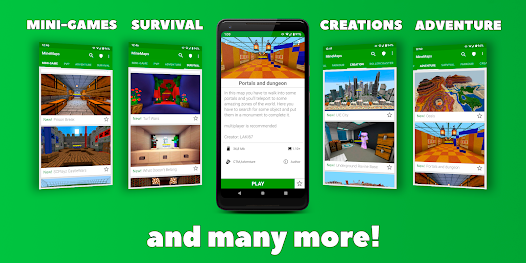

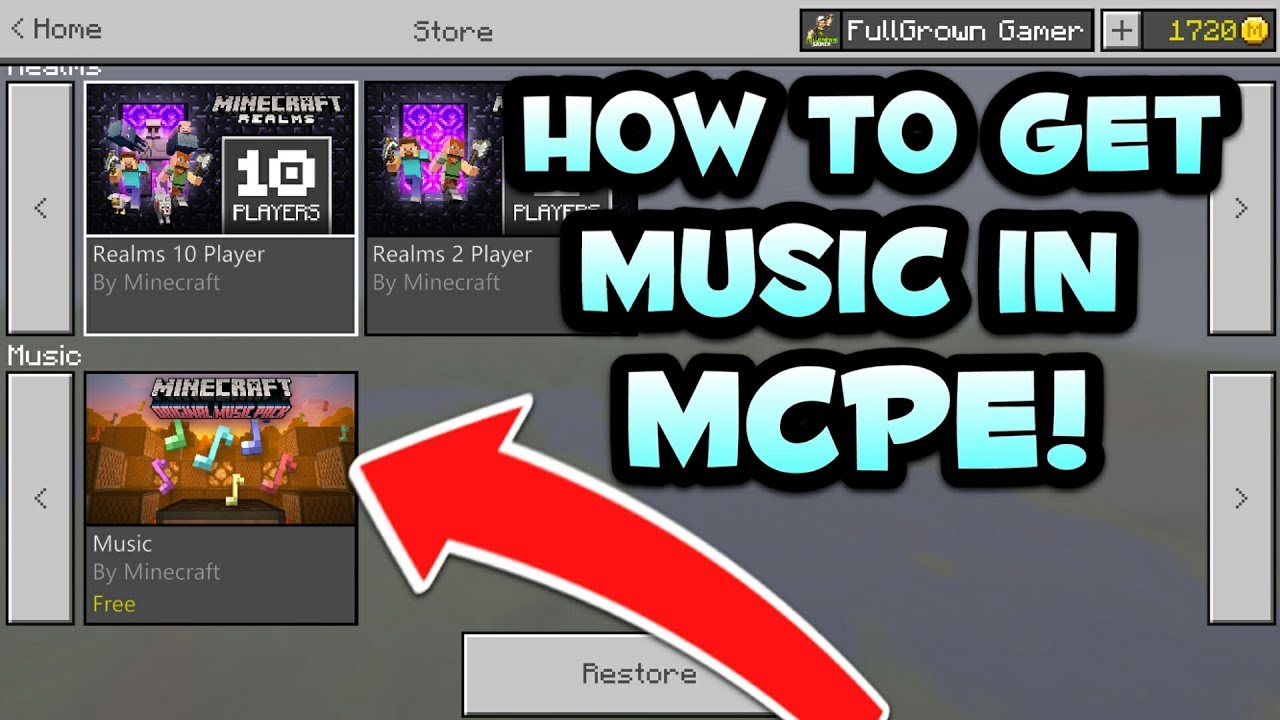
Comentarios